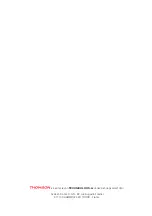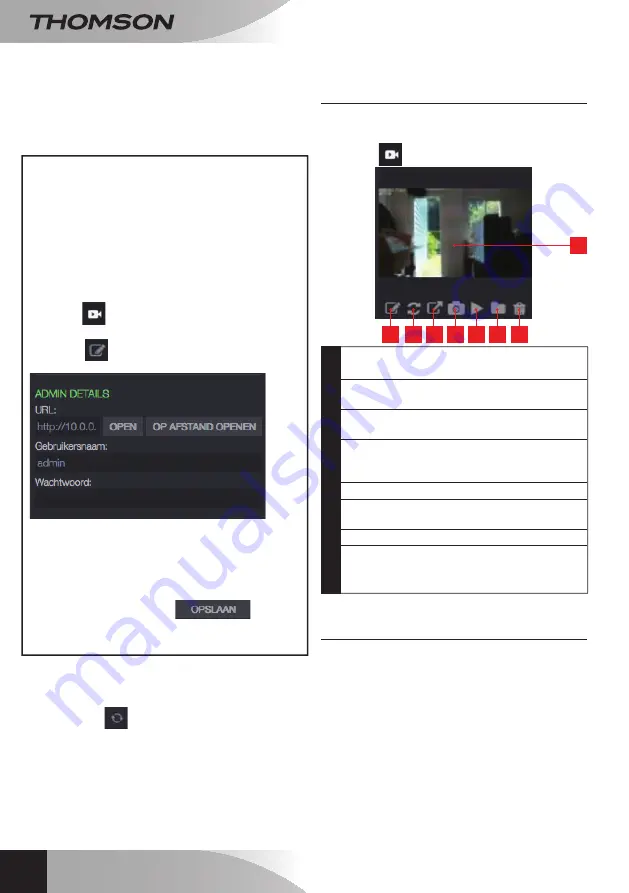
Vaste IP-camera met wIfI 720P HD
nl
14
h - GEBruIk MET EEN ThoMBoX
Zodra het opsporingsproces is beëindigd, sluit u het
venster door op het kruis te klikken.
STAP 3: Automatische configuratie
Facultatief: Als u de id en het wachtwoord van
uw camera al hebt gewijzigd vóór het koppelen
(standaard «admin» en geen wachtwoord):
Om toegang te krijgen tot uw camera en de
beelden erop, moet uw Thombox beschikken over
de id en het wachtwoord die u hebt gekozen in de
configuratie van de camera.
Ga naar de sectie Camera’s van de interface van de
Thombox
en klik vervolgens onder uw camera
op «
De met de camera verwante informatie
wijzigen
»
:
Vervang in het venster dat verschijnt de
«
Gebruikersnaam
» en het «
wachtwoord
» door
die gegevens die u gebruikt om toegang te krijgen
tot de configuratie van de camera (standaard
«
admin
» en geen wachtwoord). Klik bovenaan op
het scherm op
Opslaan
om de
wijzigingen toe te passen (het is normaal dat de
knop
Opslaan
het venster niet sluit).
Om uw camera automatisch te configureren en deze
aan te geven waarnaar de foto’s die met de camera
zijn gemaakt, moeten worden verzonden, start u een
synchronisatie
en wacht u even.
2 - GEBRUIK
Zodra de synchronisatie is voltooid, gaat u naar de
sectie Caméras (Camera’s) van de interface van de
Thombox
:
1
2 3
4 5
6
7
8
1
Toegang tot de Thombox-configuratie van
de camera
2
Bijwerken van de miniatuur als een nieuwe
foto is verzonden
3
Toegang tot de webconfiguratie van de
camera
4
Onmiddellijk maken van een foto. Klik met
de rechtermuisknop op de foto om deze op
te slaan op uw computer.
5
Direct starten van de video
6
Toegang tot alle foto’s die op de server zijn
opgeslagen in de vorm van een lijst
7
Verwijderen van de camera
8
Laatste foto die op de server is opgeslagen.
Door op deze zone te klikken, kunt u een
diavoorstelling starten
3 - mAKEN EN OpSLAAN VAN FOTO’S Op DE
SERVER
Zodra de camera is gekend door de Thombox is
het mogelijk het maken van foto’s in de regels te
starten met verzending op een beveiligde server.
Uw camera verschijnt in de categorie «
Camera’s
» in de «
modules
» van de regelcreator. U kunt de
camera naar een blok «
Actie
» schuiven en de actie
«
Snapshot
» selecteren om een foto te maken.